Redwood: Redwoodページを使用した未オーダー受入の作成
受入ドックに到着した商品の書類が破損または欠落し、その商品が属するオーダーを特定できない場合があります。 このような場合は、未オーダー受入を作成して商品を受入エリアから移動し、その後、調査してから、未オーダー受入を正しい購買と照合できます。 Redwoodページを使用して、未オーダー受入を作成して照合できるようになりました。
新しい「未オーダー受入」ページには、「在庫管理」作業領域の「受入」タスクからアクセスできるようになりました。
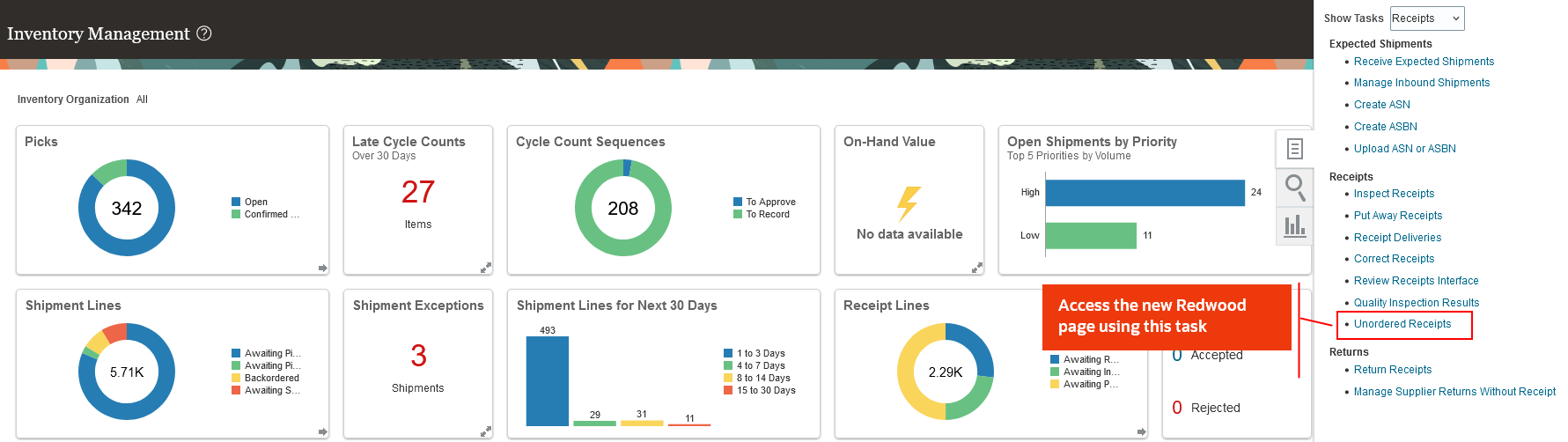
「未オーダー受入」タスク
「未オーダー受入」ページで、次のタスクを実行できます:
- 未オーダー受入の表示
- 未オーダー受入の作成
- 未オーダー受入の照合
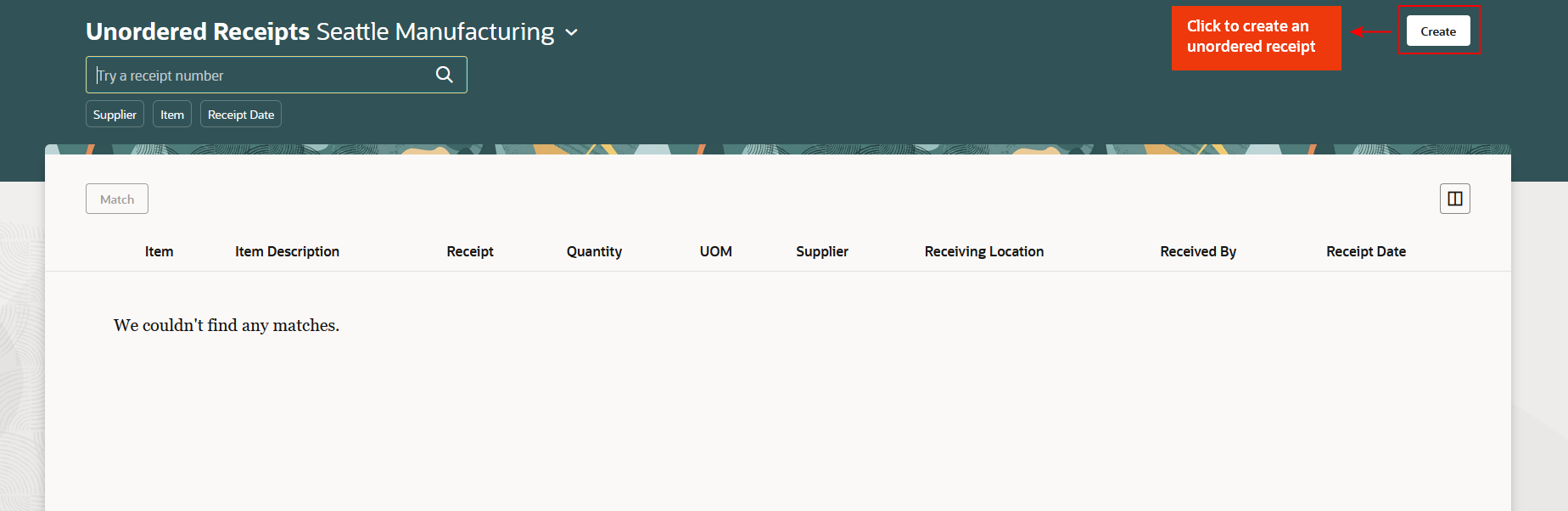
未オーダー受入の作成
品目、数量、受入事業所などの明細詳細を入力します。 次に、「追加」をクリックして、未オーダー受入明細に品目を含めます。
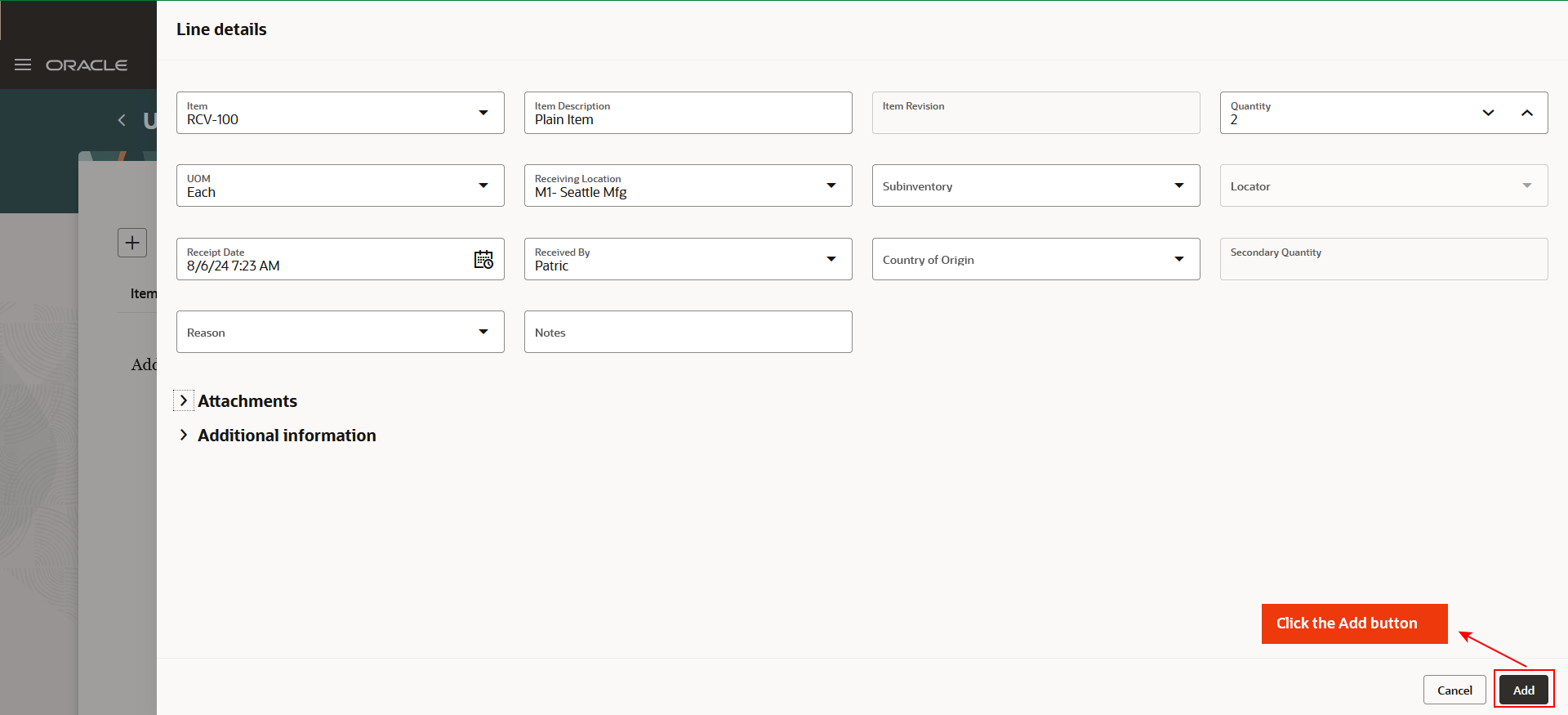
品目詳細の入力
「受入に追加」を選択して未オーダー受入明細を既存の受入に追加したり、「受入の作成」を選択して新規受入を作成することができます。
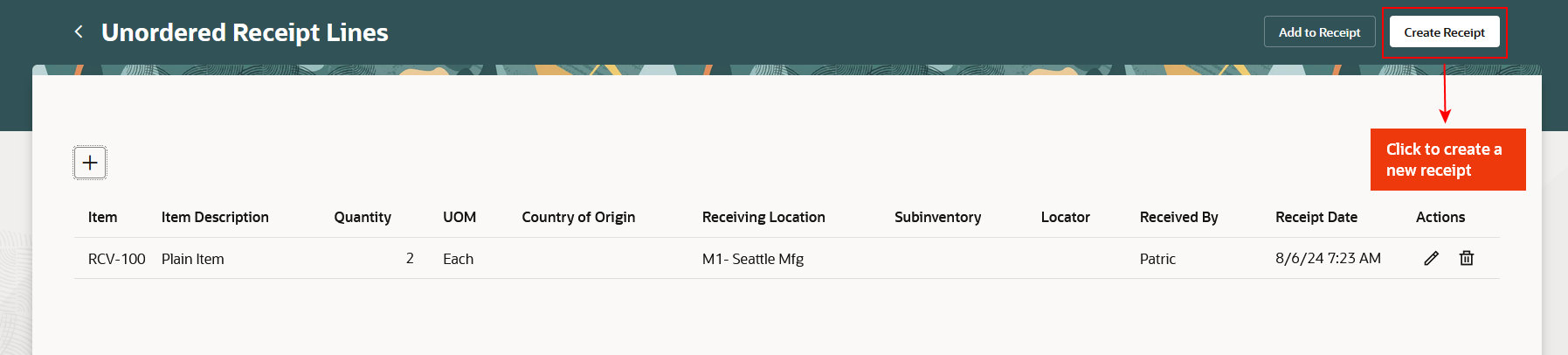
未オーダー受入明細
サプライヤ詳細を入力し、「送信」をクリックして新規受入を作成します。
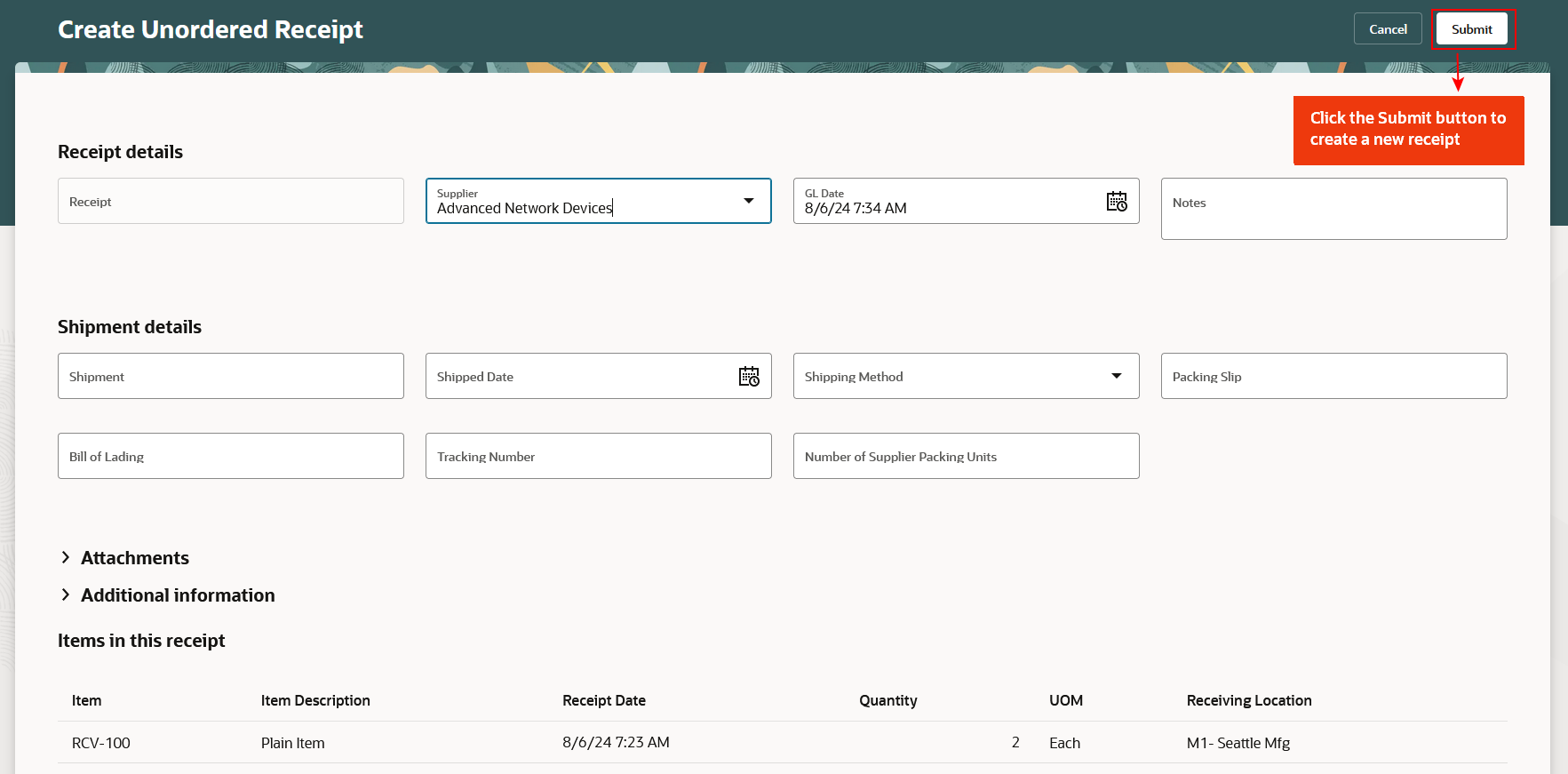
受入の作成
未オーダー受入を作成した後、「照合」ボタンをクリックして、それらを購買オーダーと照合できます。
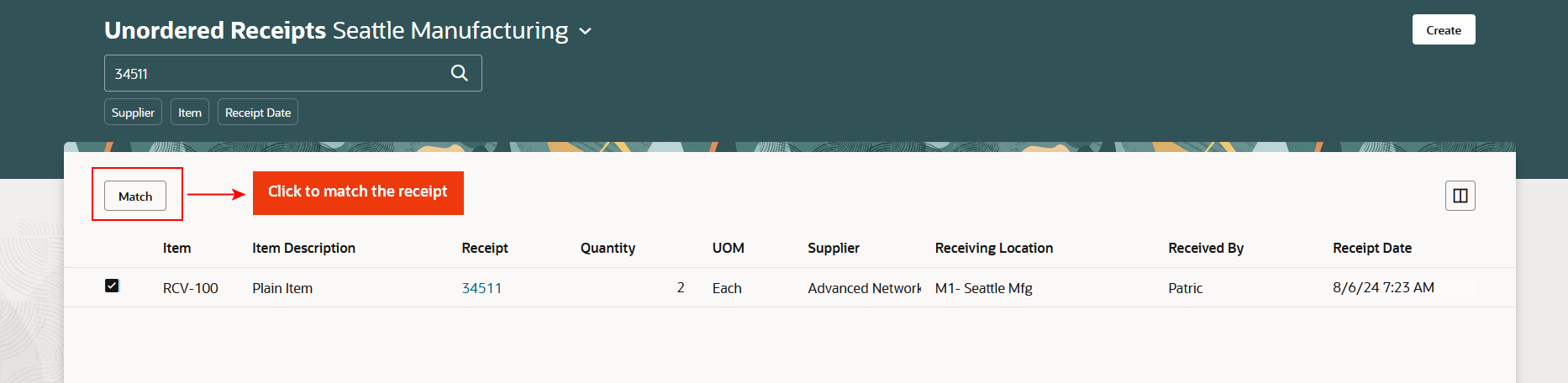
未オーダー受入の照合
購買オーダー番号、明細およびスケジュール詳細を入力します。 次に、「照合してクローズ」をクリックして、未オーダー受入を照合します。
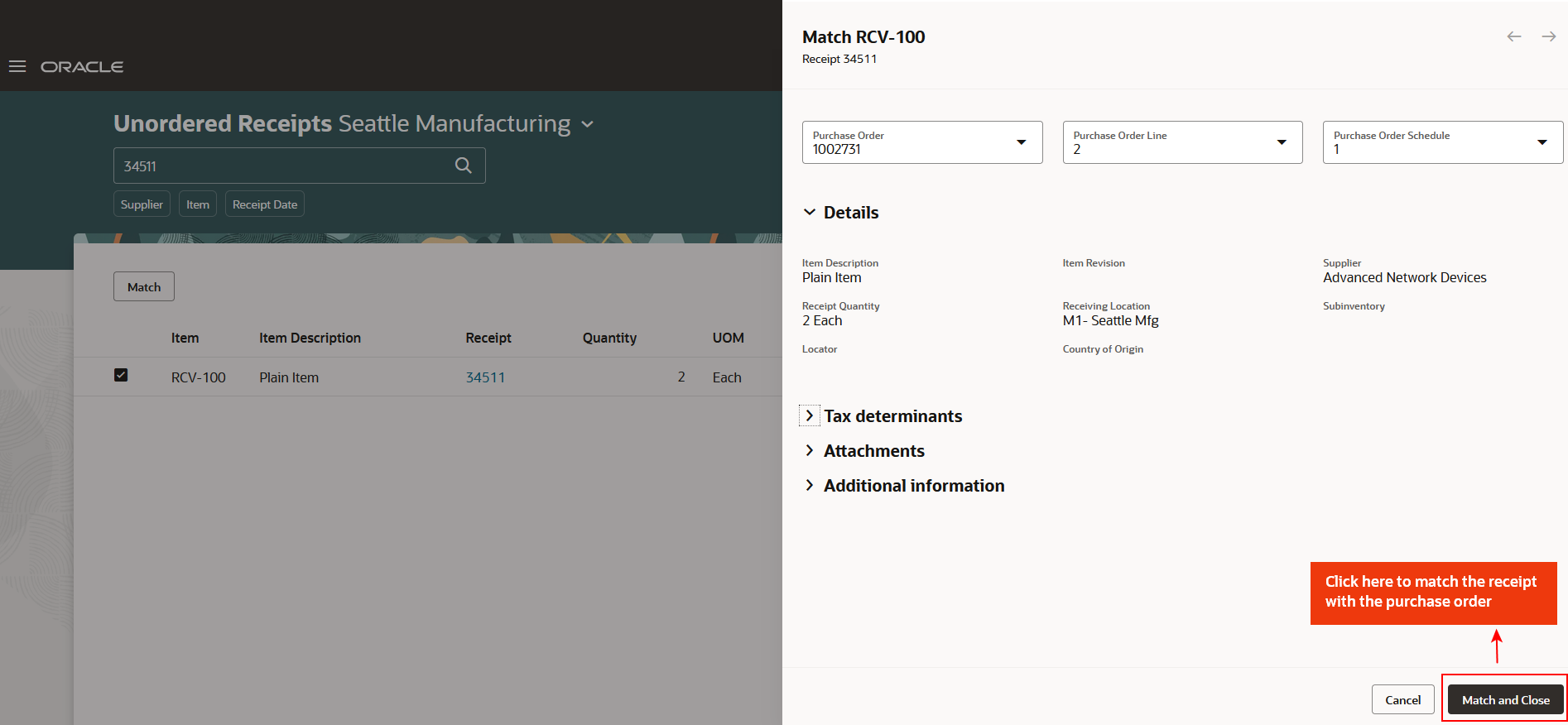
照合してクローズ
この機能により、改善されたユーザー経験を使用して、未オーダー受入を作成して照合できます。
未オーダー受入の作成と照合のプロセスは、単一のユーザー・インタフェースに統合されているため、受入詳細をシームレスに表示、作成および照合できます。
これらの機能のデモを次に示します:
有効化のステップ
この機能を有効または無効にするには、次のステップを実行します:
- 「設定および保守」作業領域で、「在庫プロファイル・オプションの管理」タスクを検索して選択します。
- 「在庫プロファイル・オプションの管理」ページで、「未オーダー受入のRedwoodページ使用可能」プロファイル表示名またはプロファイル・オプション・コードとしてORA_RCV_UNORDERED_RECEIPTS_REDWOOD_ENABLEDを検索して選択します。
- 「プロファイル値」セクションで、「サイト」レベルを「はい」または「いいえ」に設定します。 デフォルト値は「いいえ」です。
- はい = 機能を有効にします
- いいえ = 機能を無効にします
- 「保存してクローズ」をクリックします プロファイル値の変更は、ユーザーが次回サインインしたときに反映されます。
ヒントと考慮事項
- 「未オーダー受入」ページでは、受入の作成と照合のプロセスが効率的に合理化されています。 統合された機能を利用して、同じインタフェース内で受入をシームレスに表示、作成および照合します。
- 検索およびフィルタ・ツールを使用します。 使用可能な検索およびフィルタ・オプションを利用して、特定の受入、品目またはサプライヤをすばやく特定して管理します。
- 受入を作成および照合するときは、購買オーダー番号、明細およびスケジュールなどのすべての詳細が正確に入力されていることを確認してください。 「照合してクローズ」処理を選択する前に、未オーダー受入を十分にレビューして正確性を確保してください。
主なリソース
- Oracle Fusion Cloud SCM: Inventory Managementの使用ガイド(Oracle Help Centerからアクセスできます)。
アクセス要件
次の職務ロールを含む構成済ジョブ・ロールが割り当てられているユーザーは、この機能にアクセスできます。
- レスポンシブ受入を使用した未オーダー受入の作成(ORA_RCV_RECEIVING_TRANSACTION_MAINTENANCE_DUTY)。
この職務ロールはこの更新で新規です。